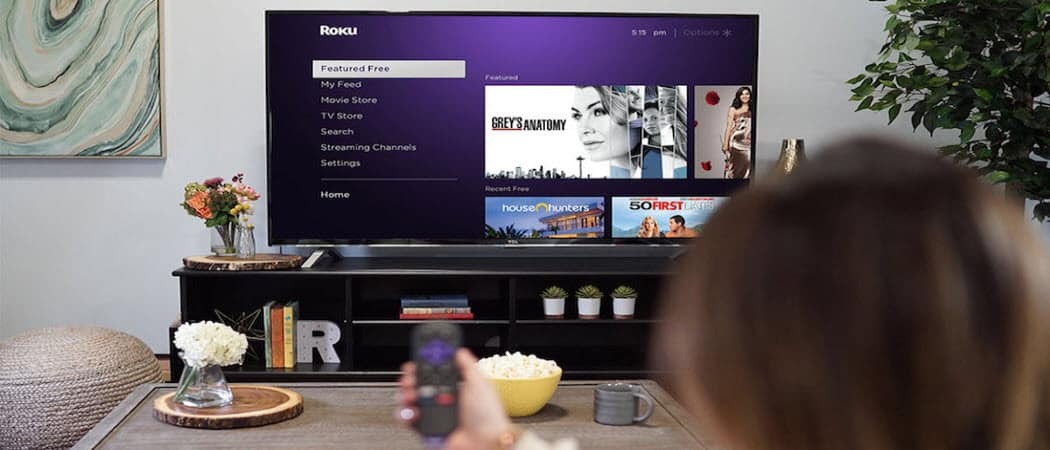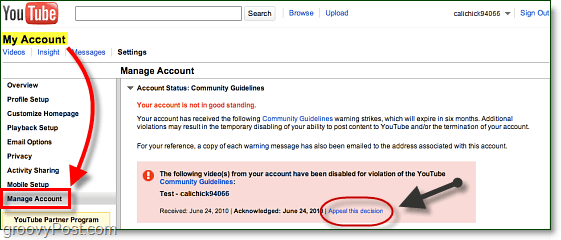Kuinka luoda malleja Microsoft Office -ohjelmille
Microsoft Office Powerpoint Kunnostautua Sana / / March 19, 2020
Viimeksi päivitetty

Word-, Excel- ja PowerPoint-mallit säästävät aikaa ja ajavat johdonmukaisuutta kaikissa Office-asiakirjoissa.
Microsoft Office -asiakirjan malli on vähän kuin esipainetun lomakkeen luominen - muotoilut ja laatikkoteksti tehdään kerran ja keskitytään sitten jatkossa yksilöivän tiedon täyttämiseen. Tämä voi olla valtava ajan säästö riippumatta siitä, käytätkö sitä sisäisesti tai muille asiakkaille tai asiakkaille. Jos tämä kuulostaa hyvältä, niin sinulla on onni - voit oppia luomaan mallin Microsoft Wordiin, Exceliin tai jopa PowerPointiin.
Kuinka mallit toimivat Microsoft Officessa
Kun avaat Microsoft Office -sovelluksen, kuten Word, Excel tai PowerPoint, sinulla on kaksi päävaihtoehtoa: aloita tyhjästä asiakirjasta tai aloita mallista. Microsoft Officen mukana tulee useita sisäänrakennettuja malleja sekä lukuisia malleja, joista valita online.
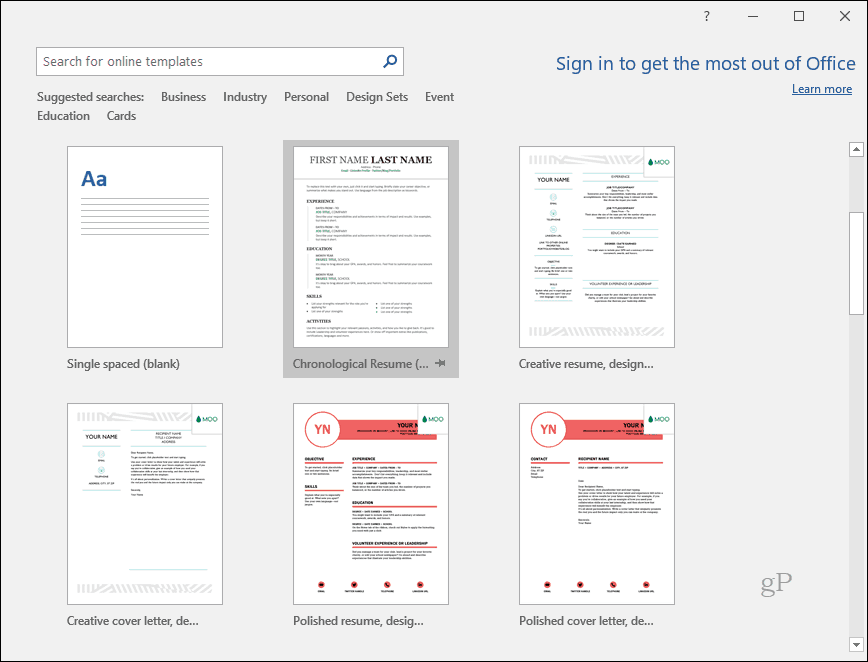
Kun valitset mallin, aloitat uudella asiakirjalla, mutta osat asiakirjasta on jo täytetty ja alustettu. Jotkut paikat ovat muokattavissa, ja toiset pysyvät.

Kun tallennat asiakirjan mallista, se ei korvaa mallia. Voit avata saman mallin yhä uudelleen luodaksesi samanlaisia asiakirjoja yhtenäisellä muodolla ja muotoilulla.
Miten tuo toimii? Mallit tallennetaan eri muodossa kuin tavalliset asiakirjat. Word-asiakirja tallennetaan esimerkiksi .docx-muodossa ja malli tallennetaan .dotx-muodossa. Kun tallennat tiedoston mallina, voit avata sen Uusi -valintaikkunassa henkilökohtainen -välilehti ja Word tietävät, että haluat luoda uuden asiakirjan mallin perusteella sen sijaan, että avata ja korvata mallia.
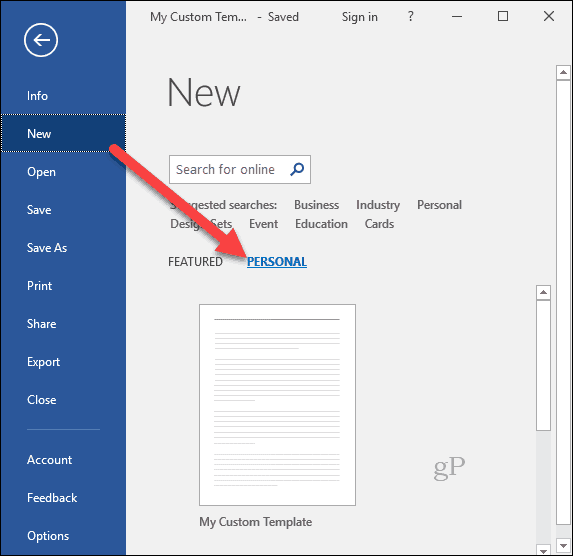
Luo malleja Microsoft Wordiin
Tapa luoda malleja useimpiin Microsoft Office -ohjelmiin on hyvin samankaltainen, mutta saat erittelyn jokaisesta, jotta se olisi yksinkertaisempaa. Aloitetaan Microsoft Wordilla.
Luo asiakirja niin kuin haluat sen näyttävän muotoilun, grafiikan jne. Suhteen. Lisää paikkamerkkisisältö tarvittaessa.
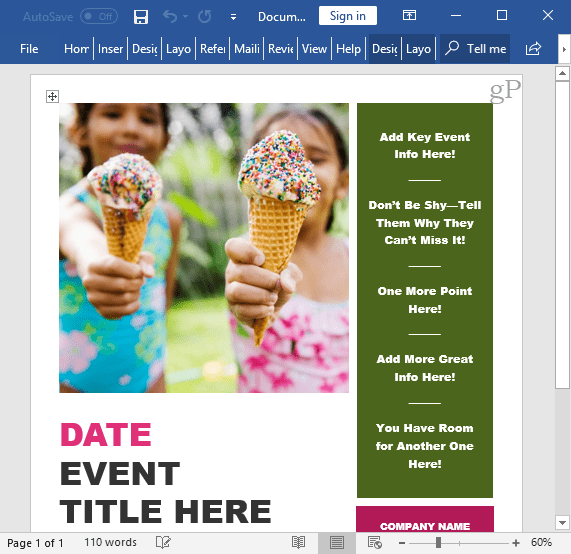
Kun olet valmis tallentamaan sen mallina, siirry Tiedosto-välilehti ja napsauta sitten Tallenna nimellä
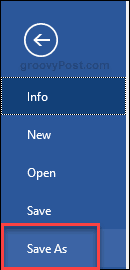
vuonna Tallenna tyypiksi avattavasta luettelosta, valitse Word-malli.

Nimeä malli Tiedoston nimi -ruutu ja napsauta sitten Tallentaa.

Nyt voit käyttää mallia milloin tahansa tarvitset sitä tiedosto –> Uusi valikko.
Luo malleja Microsoft PowerPointissa
PowerPoint-esitykset voivat olla aikaa vieviä, mallien luominen käytettäväksi PowerPointin kanssa on hieno tapa säästääksesi aikaa eikä sinun tarvitse aloittaa tyhjästä joka kerta, kun sinun on luotava uusi esitys. Se auttaa myös luomaan johdonmukaisuuden ja asianmukaisen tuotemerkin yrityksen esityksiin.
Luo tai avaa PowerPoint-esitys, jolle haluat mallin.
Klikkaa Tiedosto-välilehti ja valitse sitten Tallenna nimellä
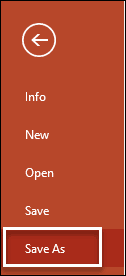
vuonna Tallenna tyypiksi avattava luettelo, valitse PowerPoint-malli

Kirjoita nimi, jonka haluat PowerPoint-malliisi Tiedoston nimi ruutuun ja napsauta Tallentaa.

Luo malleja Microsoft Exceliin
Laskentataulukoiden, taulukoiden ja kaavioiden maailma tarvitsee myös malleja. Tässä on mitä sinun täytyy tehdä luodaksesi mallin Microsoft Excel: ään:
Luo tai avaa Excel-tiedosto, jonka haluat tallentaa mallina.
Klikkaa Tiedosto-välilehti ja Valitse Tallenna nimellä
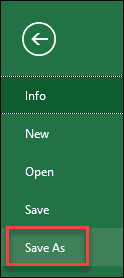
vuonna Tallenna tyypiksi avattava luettelo, valitse Excel-malli
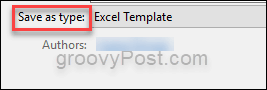
Kirjoita nimi, jonka haluat Excel-mallineesi Tiedoston nimi ruutuun ja napsauta Tallentaa.
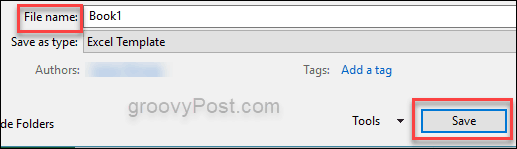
Mallien käyttäminen
Malleja luotaessa ja käytettäessä on todella tärkeää muistaa, että sinun on poistettava kaikki tekstit, joita tulevaisuudessa ei tarvita kaikissa asiakirjoissa. Sen sijaan voit vain laittaa väliaikaiset paikkamerkit laita tarvittavat tiedot kyseiselle projektille tarvittaessa ja kun työskentelet uuden projektin parissa. Tämä minimoi mahdollisuudet lähettää henkilölle vääriä nimiä ja tilastoja sisältävä asiakirja.
Mallit helpottavat tehtävien suorittamista, ja se on myös hieno tapa esitellä uusille työntekijöille, kuinka tietyt asiakirjat, esitykset tai laskentataulukot tehdään yrityksessä. Tämä antaa asioille yhtenäisen ja ammattimaisen ilmeen kaikkialla.
Käytätkö malleja? Jaa vinkkisi kommentteihin.